Pregunta
Problema: ¿Cómo desinstalar NowYouSeeIt Player?
Hola, tengo esta aplicación instalada en mi computadora - NowYouSeeIt. Aparentemente, es algún tipo de reproductor multimedia, aunque nunca instalé tal cosa en mi PC. Traté de eliminarlo, pero se niega a hacerlo. ¿Alguna idea de cómo desinstalar NowYouSeeIt?
Respuesta resuelta
NowUSeeIt (o como algunos otros podrían llamarlo - NowYouSeeIt) es un reproductor multimedia diseñado para permitir a los usuarios ver videos de YouTube, Dailymotion y otras fuentes confiables sin usar sus navegadores, como Google Chrome, Mozilla Firefox, Internet Explorador, etc. Si bien puede parecer una gran idea, los usuarios pronto buscarán formas de desinstalar NowUSeeIt Player de sus máquinas con Windows debido a los anuncios intrusivos que inserta.
En la mayoría de los casos, sin embargo, los usuarios instalan NowYouSeeIt Player sin querer, ya que viaja dentro de paquetes de software.[1] Los usuarios a menudo son engañados por instaladores engañosos que utilizan casillas previamente marcadas, ofertas engañosas, desplazados botones y trucos similares para hacer que los usuarios instalen software que nunca tuvieron la intención de hacerlo en la primera lugar. Sin embargo, NowUSeeIt Player utiliza un esquema de pago por instalación,[2] por lo que es mejor para los desarrolladores de software gratuito hacer que los usuarios lo instalen en tantas máquinas como sea posible.
Si bien los instaladores de software engañosos son algo que los usuarios que utilizan sitios de terceros son prácticamente inevitables, es posible evitar por completo los programas potencialmente no deseados. Todo lo que los usuarios deben hacer es tener más cuidado al instalar el software: verificar los Términos de servicio y la Política de privacidad, leer las instrucciones de instalación, rechazar todas las ofertas, desmarcar todas las casillas marcadas previamente, etc.
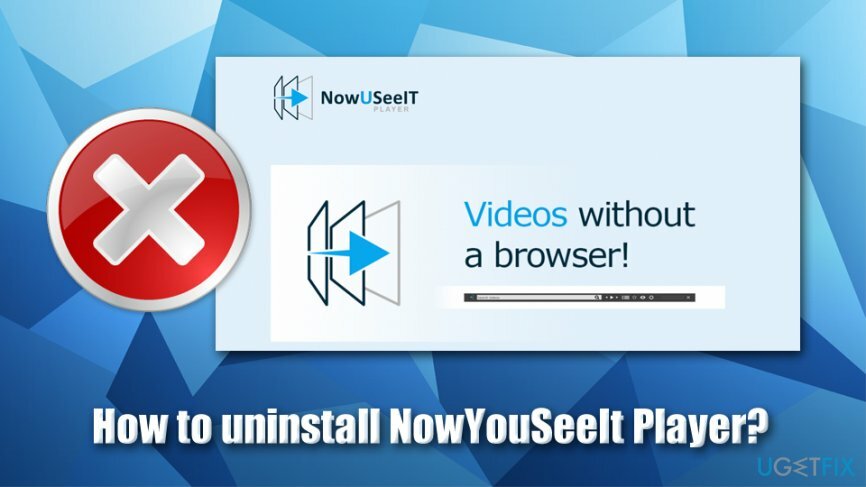
Sin embargo, los usuarios también pueden descargar e instalar NowYouSeeIt Player deliberadamente debido a su funcionalidad. Sin embargo, esto no es para lo que están generalmente los programas de adware, ya que su objetivo principal es mostrarle anuncios y obtener ingresos por cada clic realizado. Las ventanas emergentes, las ventanas parpadeantes, la reproducción automática y otros anuncios pueden marcarse de la siguiente manera:
- Anuncios de NowUSeeIt
- Presentado por NowUSeeIt
- Desarrollado por NowUSeeIt
- Anuncios NowUSeeIt, etc.
En algunos casos, sin embargo, estos anuncios pueden no estar marcados por nada y los usuarios pueden comenzar a preguntarse si el sitio web que están visitando es de mala calidad debido a anuncios intrusivos, o si NowYouSeeIt Player está causando ellos. Sin duda, esto último suele ser cierto.
NowUSeeIt Player es que los anuncios no son la única actividad que hace este cachorro. Para aumentar la eficiencia del contenido comercial, se monitorean las actividades de navegación web de los usuarios y la información sobre la IP de los usuarios, el ISP, la geolocalización, los sitios web visitados, los marcadores agregados, las consultas de búsqueda y otros datos recogido. Estos detalles también pueden compartirse o venderse con fines de marketing, lo que aumenta los ingresos generales de los desarrolladores de NowUSeeIt Player.
Como resultado, la funcionalidad de NowYouSeeIt Player se convierte en nada más que un disfraz para mostrarle más anuncios. Además, estos anuncios también pueden llevarlo a sitios inseguros que están infectados con malware. Con todo, le recomendamos encarecidamente que desinstale NowYouSeeIt Player según nuestras instrucciones a continuación.
Paso 1. Intente desinstalar NowYouSeeIt a través del Panel de control
Para desinstalar estos archivos, debe adquirir una versión con licencia de Reimagen Reimagen desinstalar software.
En algunos casos, debería poder eliminar NowYouSeeIt Player simplemente accediendo a la sección Programas y características a través del Panel de control.
- Escribe Panel de control en la barra de búsqueda de Windows y presione Ingresar
- Ir Programas> Desinstalar un programa
- Haga clic derecho en NowUSeeIt y seleccione Desinstalar
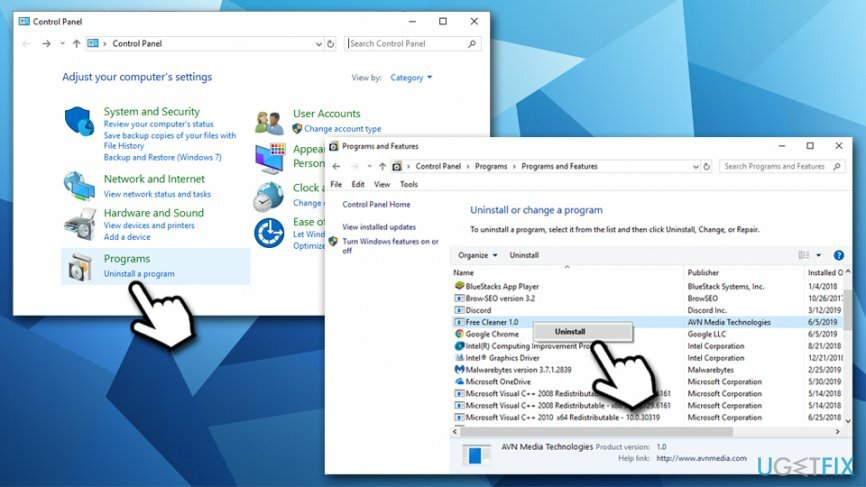
Sin embargo, la aplicación a veces puede devolver un error al intentar eliminarla. En tal caso, continúe con el siguiente paso.
Paso 2. Detenga todos los procesos en segundo plano relacionados con NowUSeeIt Player
Para desinstalar estos archivos, debe adquirir una versión con licencia de Reimagen Reimagen desinstalar software.
Para habilitar y facilitar la eliminación de NowUSeeIt, primero debe cerrar todos los procesos que puedan estar ejecutándose en su sistema:
- imprenta Ctrl + Mayús + Esc para abrir el Administrador de tareas
- Hacer clic Más detalles si no puede ver la lista completa de procesos en ejecución
- Find NowUSeeIt under Aplicaciones y Procesos en segundo plano
- Haga clic derecho en cada una de las entradas y seleccione Tarea final
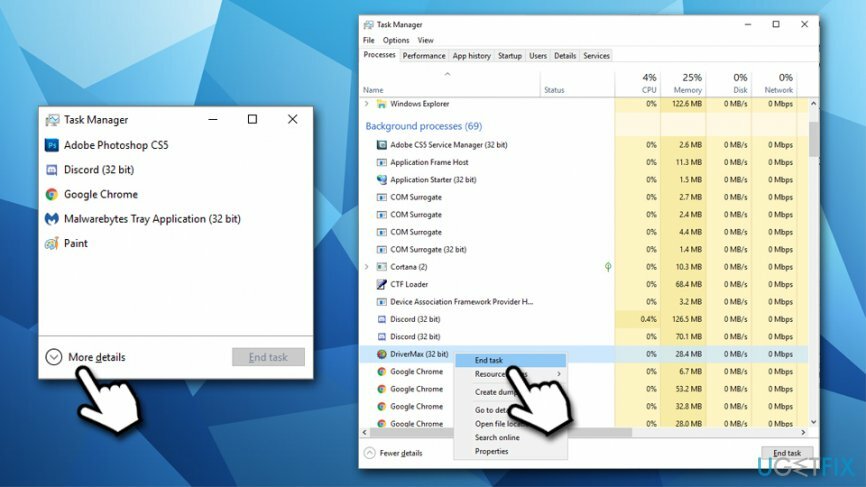
Si aún no puede desinstalar NowYouSeeIt Player, continúe con el siguiente paso para acceder al Modo seguro.
Paso 3. Acceder al modo seguro
Para desinstalar estos archivos, debe adquirir una versión con licencia de Reimagen Reimagen desinstalar software.
Acceder al modo seguro hará que todo el software de terceros no funcione y no se iniciará ninguno de sus procesos:
- Haga clic derecho en Comienzo y seleccione Ajustes
- Ir Actualización y seguridad y escoge Recuperación
- Localizar Inicio avanzado sección y haga clic en Reiniciar ahora
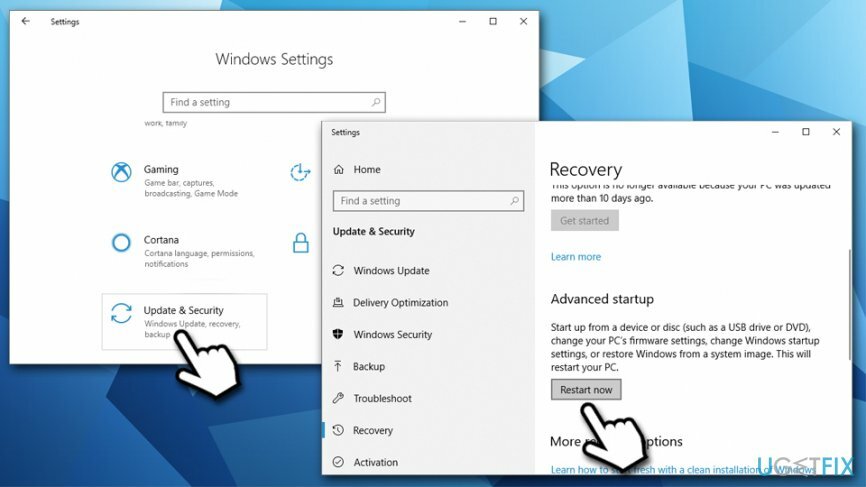
- Cuándo Elige una opcion aparece, seleccione Solucionar problemas> Opciones avanzadas> Configuración de inicio y Reiniciar
- Una vez que la PC se reinicia, presione F4 o 4 para entrar Modo seguro
Etapa 4. Escanee su máquina con software de seguridad y reparación
Para desinstalar estos archivos, debe adquirir una versión con licencia de Reimagen Reimagen desinstalar software.
Debido a la infección del adware NowYouSeeIt, existe la posibilidad de que su máquina esté infectada con otros programas potencialmente no deseados o incluso con malware. Solo para estar seguro, debe escanear su computadora con anti-malware. Hay muchos escáneres gratuitos disponibles que detectarían y eliminarían varias amenazas, aunque tendría que comprar una versión completa si desea proteger su computadora de manera integral en el futuro. Sin embargo, una buena opción es también un Windows Defender integrado (también conocido como Microsoft Defender); es gratis, siempre que use una versión legal de Windows.
Tenga en cuenta que NowUSeeIt establece una variedad de entradas de registro. Para deshacerse de ellos, tendría que ingresar al Editor del Registro. Sin embargo, no se recomienda hacerlo, ya que modificar el registro incorrectamente podría tener consecuencias imprevistas y el sistema podría comenzar a fallar o provocar otros problemas. Para evitarlo, le sugerimos que utilice una herramienta de reparación de PC. ReimagenLavadora Mac X9 para reparar todos los daños causados por programas basura y programas maliciosos.
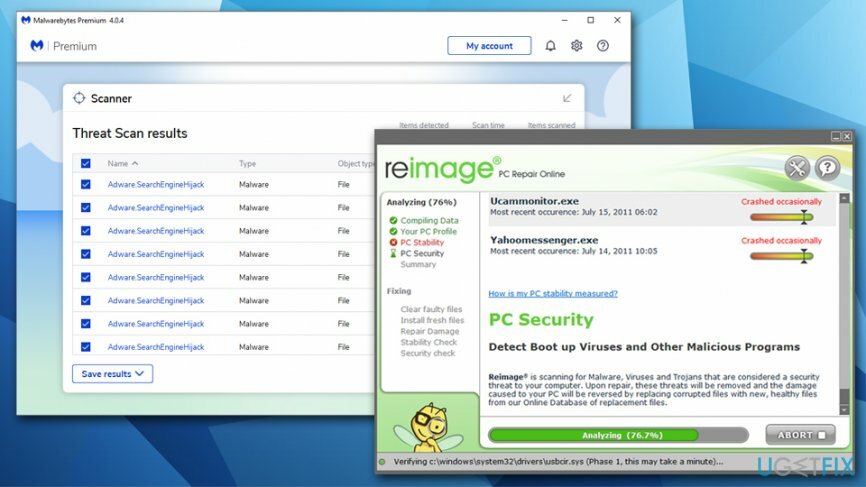
Paso 5. Reinicia tus navegadores
Para desinstalar estos archivos, debe adquirir una versión con licencia de Reimagen Reimagen desinstalar software.
Este paso es opcional, pero al restablecer sus navegadores, se asegurará de que se eliminen los restos de NowYouSeeIt Player y de que ya no se le rastree gracias a las cookies.[3] u otras tecnologías.
Restablecer Google Chrome
- En Chrome, vaya a Menú > Ajustes
- Hacer clic Avanzado
- En el Restablecer y limpiar sección, seleccione Restaurar la configuración a sus valores predeterminados originales
- Confirmar con Reiniciar ajustes
Restablecer Mozilla Firefox
- En Firefox, vaya a Menú > Ayudar
- Elegir Información para solucionar problemas
- Hacer clic Actualizar Firefox…
- imprenta Actualizar Firefox
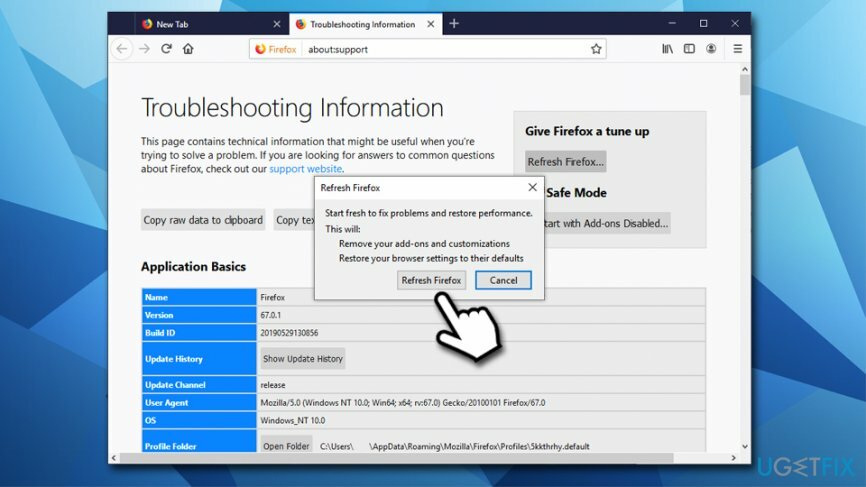
Restablecer MS Edge
- En el navegador MS Edge, haga clic en Menú > Privacidad y seguridad
- Bajo Eliminar datos de navegación, elegir Elige qué borrar
- Seleccione todas las casillas (puede dejar contraseñas) y seleccione Claro
Deshazte de programas con un solo clic
Puede desinstalar este programa con la ayuda de la guía paso a paso presentada por los expertos de ugetfix.com. Para ahorrar tiempo, también hemos seleccionado herramientas que le ayudarán a realizar esta tarea de forma automática. Si tiene prisa o si cree que no tiene la experiencia suficiente para desinstalar el programa por su cuenta, no dude en utilizar estas soluciones:
Oferta
¡hazlo ahora!
Descargarsoftware de eliminaciónFelicidad
Garantía
¡hazlo ahora!
Descargarsoftware de eliminaciónFelicidad
Garantía
Si no pudo desinstalar el programa con Reimage, informe a nuestro equipo de soporte acerca de sus problemas. Asegúrese de proporcionar tantos detalles como sea posible. Por favor, háganos saber todos los detalles que crea que deberíamos saber sobre su problema.
Este proceso de reparación patentado utiliza una base de datos de 25 millones de componentes que pueden reemplazar cualquier archivo dañado o faltante en la computadora del usuario.
Para reparar el sistema dañado, debe adquirir la versión con licencia de Reimagen herramienta de eliminación de malware.

Una VPN es crucial cuando se trata de privacidad del usuario. Los rastreadores en línea, como las cookies, no solo pueden ser utilizados por plataformas de redes sociales y otros sitios web, sino también por su proveedor de servicios de Internet y el gobierno. Incluso si aplica la configuración más segura a través de su navegador web, aún se puede rastrear a través de aplicaciones que están conectadas a Internet. Además, los navegadores centrados en la privacidad como Tor no son una opción óptima debido a la disminución de las velocidades de conexión. La mejor solución para su máxima privacidad es Acceso privado a Internet - Sea anónimo y seguro en línea.
El software de recuperación de datos es una de las opciones que podría ayudarlo recupera tus archivos. Una vez que elimina un archivo, no se desvanece en el aire; permanece en su sistema siempre que no se escriban datos nuevos encima. Recuperación de datos Pro es un software de recuperación que busca copias de trabajo de archivos eliminados dentro de su disco duro. Al utilizar la herramienta, puede evitar la pérdida de documentos valiosos, trabajos escolares, fotografías personales y otros archivos cruciales.